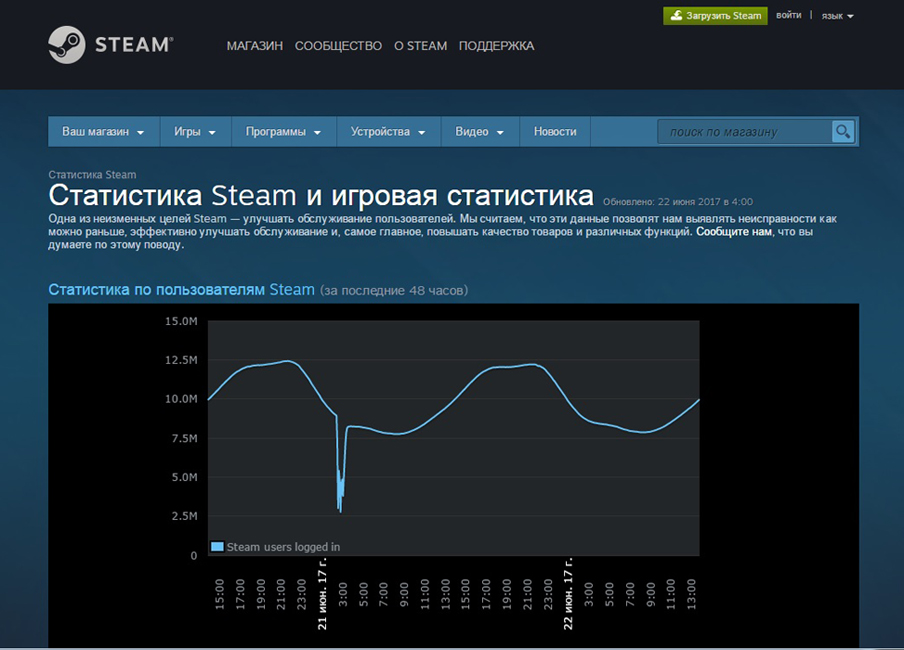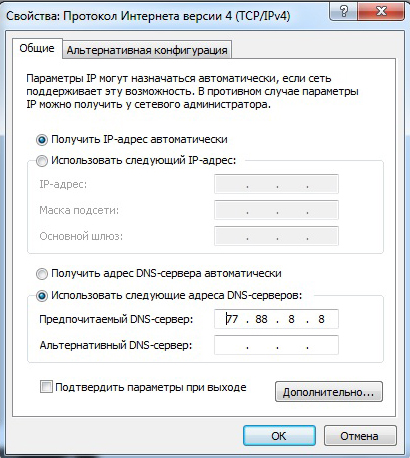Всем привет! Сегодня столкнулся с проблемой – в Steam при заходе в магазин вылезла ошибка с кодом 105. Аналогичная ошибка может возникать и в браузере. Также в русифицированной версии видно надпись:
«Error Code 105: Невозможно подключиться к серверу. Возможно, сервер отключен или у вас отсутствует подключение к интернету.»
Содержание
- Решение 1: Проверка интернета
- Решение 2: DNS
- Решение 3: Файл Hosts
- Решение 4: Через клиент
- Решение 5: Последние рекомендации
- Задать вопрос автору статьи
Решение 1: Проверка интернета
В первую очередь проверьте подключение к интернету – зайдите на сайт в любом браузере. Если подключение есть – читаем решения, которые я описал ниже. Если есть проблема именно с интернетом, то можно выполнить несколько вариантов (Если проблема не с интернетом, то пропускаем этот шаг и переходим к следующему):
- Перезагрузите роутер, если он у вас есть.
- Проверьте, чтобы кабель от провайдера, а также к компьютеру четко сидели в порту.
- Нажмите по подключению в трее ПКМ и вызовите «Диагностику неполадок».
- Смотрим эту инструкцию.
Решение 2: DNS
Если ваш провайдер использует кривые DNS адреса или у вас они не прописаны в роутере или подключении, то можно установить их вручную на компьютере.
- Нажмите на клавиши и R на клавиатуре.
- Выползет окошко, где нужно будет ввести команду:
ncpa.cpl
- Теперь вам нужно зайти в свойства того подключения, через которое у вас течет интернет.
- Теперь один раз нажимаем на строчку с цифрой 4, переходим опять в «Свойства» протокола и далее устанавливаем DNS как на картинке ниже. В первую строку ставим 8.8.8.8, а во вторую 8.8.4.4.
- Нажимаем «ОК».
Решение 3: Файл Hosts
Пройдите по пути:
C:WINDOWSsystem32driversetc
Откройте файлик «hosts» с помощью блокнота или любого другого текстового редактора.
Все строки, которые начинаются не с решетки (#) удалите или добавьте в начало строки решетку, чтобы закомментировать, и эти строки не имели никакой силы. Сохраняемся: нажмите «Файл» – «Сохранить».
Решение 4: Через клиент
Для начала давайте проверим наличие обновления и обновим клиент – возможно ошибка связана с устаревшей программой. Кликаем «Steam» и выбираем «Проверить наличие обновлений клиента Steam».
Если это не поможет, то попробуйте зайти в настройки программы.
Теперь на первой вкладке «Аккаунт» пробуем запустить «Бета-тестирование» – кликаем по кнопке «Сменить». Клиент будет перезапущен.
Если ничего из вышеперечисленного не помогло, а ошибка 105 все также висит в стиме, то можно выполнить следующее:
- Проверьте ваш комп антивирусной программой, возможно он заражен, а вредоносное ПО мешает работе сети.
- Отключите из трея лишние программы.
- Если у вас запущен VPN или прокси – выключите.
- Зайдите в автозагрузку. В Windows 7 – кликаем на + R и прописываем: «msconfig». На Windows 10 кликаем ПКМ по нижней строке и заходим в «Диспетчер задач». Отключаем все, кроме антивируса и драйвера звуковой карты. Перезагружаем ПК.
- Чистим компьютер от мусора.
- Если проблема все также остается, то останется звонить провайдеру – скорее всего проблема именно у него.
Для полноценной работы игровой платформы Steam необходимо интернет-соединение. Без него большинство функций недоступно, а многие игры даже не загрузятся. При сбоях соединения Стим может выдавать разные сообщения о неполадках, в частности, с кодом 105.
Ошибка 105 обозначает проблемы подключения к серверу. То есть у программы не получилось выйти в интернет. Прежде чем определиться, как исправить ошибку Steam 105, разберёмся в её возможных причинах:
- технические неполадки на самом сервере;
- проблемы у провайдера;
- вирусы либо антивирусное ПО, которое может удалить часть программных файлов, приняв их за вирусные;
- настройки маршрутизатора сбились;
- ошибки в DNS провайдера.
Решение
Поскольку нельзя точно определить, почему Steam выдал ошибку соединения с кодом номер 105, начните с простых действий, которые помогают в большинстве подобных случаев:
- Перезапустите клиент;
- Отключите роутер от розетки на несколько минут, потом включите снова.
- Перезагрузите компьютер.
Это помогает, когда происходит сбой настроек или подвисание какого-то процесса. Также если у вас динамический IP, который меняется при каждом выходе в сеть. Проверьте, работают ли сайты в разных браузерах на компьютере, либо проблема подключения существует исключительно в Steam:
- Если на компьютере вообще не грузятся никакие сайты, обратитесь в техническую поддержку провайдера. Возможно, проблемы на его стороне. Например, неполадки в оборудовании или технические работы.
- Если в браузерах всё работает, а Стим выдаёт ошибку, может быть возникли сбои в работе серверов платформы. Это можно проверить на сайте: http://store.steampowered.com/stats/ или на любом стороннем ресурсе, например, https://steamstat.us.
Статистика Steam и игровая статистика
Но проблема может быть и с вашей стороны. Тогда попробуйте следующие рекомендации:
- Проверьте компьютер на наличие вирусов при помощи специального ПО.
- Некоторые антивирусные программы и файерволы могут либо блокировать сервисы Steam, либо вообще удалить какие-то программные файлы. К примеру, антивирус Avast часто конфликтует с клиентом Steam. На сайте техподдержки платформы есть список ПО, которое может блокировать работу Стима. Если вы нашли у себя на компьютере такие программы, полностью выйдите из них до запуска клиента.
- В некоторых ситуациях помогает внесение изменений в системный файл hosts:
- Зайдите в папку Windows на системном диске и откройте System
- Далее откройте Drivers и etc.
- В директории etc откройте документ hosts.
- Удалите все записи ниже «127.0.0.1 localhost».
Документ hosts в Windows
- Сохраните изменения и перезагрузитесь.
- Проблема подключения к серверу может решаться проставлением публичных DNS. Обычно рекомендуют использовать Google или Yandex. Службы DNS предназначены для преобразования буквенного обозначения интернет-страниц в числовые, и наоборот. И если они не справляются с задачей, что часто бывает у небольших провайдеров, то компьютер просто не может распознать адрес, к которому необходимо подключиться.
Устанавливаются публичные DNS так:
- Зайдите в Центр управления сетями и общим доступом.
- Откройте свойства текущего подключения.
- Зайдите в свойства TCP/IPv
- Поставьте галочку там, где требуется ввести DNS вручную и пропишите 8.8.8.8 и 8.8.4.4 или 77.88.8.8 и 77.88.8.1, если хотите использовать Yandex.
Изменение свойств подключения
В ситуации, когда не помог ни один из вышеназванных способов, обратитесь к провайдеру и в техподдержку Steam с подробным описанием проблемы. Но в большинстве случаев ошибку 105 в Стиме можно исправить простыми способами. Оставьте в комментариях свои советы, если вы сталкивались с подобными проблемами и смогли успешно их решить.
Иногда пользователи при попытке открыть магазин Steam сталкиваются с кодом ошибки 105. Узнаем подробнее, как ее исправить.
Чем вызвана ошибка?
Проблемы с подключением к серверу Steam могут возникнуть по следующим причинам:
- Установлен плагин блокировки рекламы в любом из браузеров, который блокирует определенные компоненты клиента и препятствует их правильной работе.
- Соединение нарушено из-за изменения или повреждения кэша DNS.
- Медленное/нестабильное подключение к интернету.
Перезагрузка роутера
В некоторых случаях при загрузке роутера может произойти сбой, в результате подключение к интернету будет нестабильным. Поэтому возможно удастся решить ошибку с кодом 105 перезагрузкой устройства.
Для этого выключите роутер и отсоедините кабель питания. Подождите 1-2 минуты, прежде чем подключить устройство. Как только будет установлен доступ в интернет, запустите Steam и проверьте, решена ли проблема
Очистка кэша DNS
Если кэш DNS был поврежден, то может препятствовать правильной работе некоторых компонентов клиента. Чтобы ее очистить:
В поле системного поиска наберите «cmd» и щелкните на «Запуск от имени администратора».
В консоли наберите команду и подтвердите ее запуск на Enter:
ipconfig /flushdns
После запустите Steam и проверьте, появляется ли код ошибки 105.
Отключение расширения AdBlock в браузере
Проблемы с подключением клиента к серверу часто возникают из-за дополнений блокировщика рекламы, которые препятствуют правильной работе некоторых функций.
Для Chrome:
Нажмите на кнопку «Меню» в правом верхнем углу, перейдите в Дополнительные инструменты — Расширения.
Найдите AdBlock и отключите его.
Для Firefox:
Кликните на значок с тремя линиями и перейдите в Дополнения.
Разверните выпадающий список на найденном плагине и выберите опцию «Отключить».
Microsoft Edge:
Нажмите на значок «Настройки» и выберите Расширения.
Найдите плагин и щелкните на пункт «Отключить».
Удаление приложений блокировки рекламы
Приложение AdBlock также может заблокировать доступ в магазин, что приведет к коду 105. Для его удаления выполните следующие действия:
Перейдите в раздел «Удаления или изменения программ» командой appwiz.cpl, запущенной из окна «Выполнить».
В списке щелкните правой кнопкой мыши на приложении и выберите «Удалить». Следуйте инструкциям на экране.
Откройте клиента и проверьте доступ в магазин.
Перед нами сегодня привстанет очередная ошибка в сервисе цифровой дистрибуции, который мы все так сильно любим. Говорим мы об ошибке 105 в Steam. Сразу же хочется сказать, что данная ошибка является довольно схожей со множеством других номерного типа.
Ошибка 105 в Steam препятствует пользователю в использовании множества сетевых возможностей клиента, в которые входит использование главной страницы магазина, использование различных функций сообщества, и даже возможность совершать покупки игр и операции на торговой площадке. В общем, эта проблема оставляет вам довольствоваться только лишь вашей личной библиотекой, из которой можно скачивать игры.
В сообщении ошибки говориться следующее:
Невозможно подключиться к серверу. Возможно, сервер отключен или у вас отсутствует подключение к интернету.
Сразу же нужно сказать, что указанные причины очень даже возможны и, скорее всего, являются основными. Однако, есть еще некоторые проблемы, которые могли вызвать ошибку 105 в Steam. Но это не так важно. Сейчас мы рассмотрим список методов, которые должны помочь в этой ситуации. Эти же методы можно использовать и для других похожих ошибок. Поверьте, решаются они все практически одинаково.
- Проверка сетевого подключения. Всегда проверяйте свое Интернет-соединение. Для начала можно проверить скорость подключения, так как при низких значения как раз может появиться ошибка 105 в Steam, из-за того, что невозможно полностью загрузить страницу. Если со скоростью все в порядке, то проверьте настройки своей сети, так как возможно они были изменены впоследствии чего-то.
- Проверка компьютера на наличие вирусов. Вторым шагом станет проверка вашей системы на наличие в ней всяких вирусов, которые могут блокировать подключение в Steam. Для проверки сгодится любой более-менее сносный антивирус, пускай даже системный Защитник Windows. Запустите сканирование и удалите все, что тот заподозрит в роли вируса. После этого зайдите в клиент и проверьте наличие ошибки 105 в Steam.
- Переход на Бета-тестирование. Некоторые пользователи утверждают, что переход на бета-тестирование обновлений Steam иногда помогает справиться с ситуацией. Так как вы ничего при этом не теряете, то почему бы и не попробовать. Для перехода на бета-тестирование сделайте следующее:
- Зайдите в Настройки Steam.
- Перейдите во вкладку “Аккаунт”.
- Нажмите на кнопку “Сменить”, которая находиться под пунктом “Бета-тестирование”.
- Из выпадающего меню выберите “Steam Beta Update”.
- Затем перезагрузите клиент Steam.
- Попробуйте снова войти в магазин и проверить наличие ошибки 105 в Steam.
- Выставление публичных адресов DNS. Следующий способ является одним из самых действенных и большинство пользователей утверждают, что с его помощью они смогли избавиться от ошибки 105 в Steam. Итак, для выставления публичных адресов DNS сделайте следующее:
- Нажмите правой кнопкой мыши на “Пуск” и выберите “Панель управления”.
- Пройдите в пункт “Центр управления сетями и общим доступом”.
- Выберите свое сетевое подключение.
Далее пройдите путем “Свойства – Протокол Интернета версии 4 (TCP/IPv4) – Свойства”.
Поставьте галочку напротив пункта “Использовать следующие адреса DNS-серверов”. - Предпочтительный DNS-сервер: 8.8.8.8. Альтернативный DNS-сервер: 8.8.4.4.
- Нажмите “Ок” и “Применить”.
- После выставления настроек снова попробуйте зайти в клиент и проверить наличие ошибки 105 в Steam.
- Редактирование файла Hosts. И последним методом в нашей статье станет редактирование файла Hosts, так как в нем могут находиться записи, которые препятствуют созданию подключения. Итак, сделайте следующее:
- Пройдите в директорию C:WINDOWSsystem32driversetc
- Откройте файл Hosts с помощью обычного Блокнота.
- Удалите все строчки, которые будут находиться ниже параметра # ::1 localhost.
Сохраните изменения в файле и перезагрузите свой компьютер.
- Обращение к провайдеру. Если ничего из вышеуказанного не смогло решить вашу проблему в виде ошибки 105 в Steam, то это очевидно указывает на проблемы на стороне вашего провайдера. Обратитесь к нему с этим вопросом.
Код ошибки 105 в Стиме говорит о невозможности подключения к серверу. Как быть с возникающей проблемой, что можно сделать для исправления? Особенно актуален данный вопрос будет для тех, кто уверен в наличии соединения с сетью, но все равно не может подключиться.
Качество работы интернета
Первое, что нужно сделать, если вылезла ошибка 105 в Стиме – проверить работоспособность интернета. Это самая частая причина возникновения проблемы, которую может контролировать каждый пользователь.
Прежде чем принимать более серьезные меры, обязательно обратите внимание на подключение к сети.
- Перезагрузите компьютер и роутер/ маршрутизатор;
- Попробуйте подключиться к другой беспроводной сети;
- Обратитесь в службу поддержки провайдера;
- Запустите встроенное средство диагностики и устранения неполадок (достаточно щелчка правой кнопкой мышки по иконке подключения в трее Windows).
Иногда трудности с подключением к сети могут возникать по независящим от пользователя причинам – погодные условия, обрыв на линии, технические работы. Порой мы забываем оплатить услуги провайдера и поэтому оказываемся в неудобной ситуации. Лучше сразу звоните в службу поддержки, чтобы быстро избавиться от ошибки 105 в Steam.
Проблемы с файлом .hosts
В системном файле hosts могут появиться неприятные изменения, которые значительным образом меняют ход работы приложения и вызывают ошибки. Это можно исправить – не бойтесь вносить изменения в документ. Если сделать все аккуратно, вы сможете решить ошибку 105 в Стим и не вызовете необратимых изменений.
- Найдите файл через проводник – он лежит в директории C:WINDOWS/system32/drivers/etc;
- Откройте его с помощью блокнота или иного текстового редактора;
- Найдите строку #127.0.0.1 localhost и полностью сотрите все записи, находящиеся ниже нее;
- Сохраните внесенные изменения и перезагрузите компьютер.
Есть второй способ работы с файлом – вы можете найти все строки, не отмеченные значком # (они идут ниже 127.0.0.1…) и поставить перед ними решетку. Тогда содержимое потеряют силу и останется зашифрованным внутри.
Некорректный DNS-адрес
Ошибка 105 в Steam может возникать из-за неверного DNS-адреса. Службы некоторых провайдеров просто не справляются с преобразованием интернет-страниц. Не нужно торопиться менять провайдера – лучше воспользоваться публичными адресами. Мы возьмем ДНС, которые предоставляют Google и Яндекс.
- Нажмите на иконку подключения в трее и выберите «Открыть параметры сети и интернет»;
- Слева щелкните по разделу «Состояние» и перейдите к иконке «Центр управления сетями и общим доступом»;
- Кликните по «Изменение параметров адаптера»;
- Найдите на странице текущее подключение, щелкните правой кнопкой мышки и перейдите к свойствам;
- Во вкладке «Сеть» ищите строку IP версии 4 (TCP/IPv4);
- В разделе «Общие» поставьте отметку рядом с «Использовать следующие адреса DNS-серверов»;
- Самостоятельно пропишите два значения в разделах «Предпочитаемый» и «Альтернативный».
Вы можете использовать такие варианты:
- 8.8.8.8 и 8.8.4.4;
- 77.88.8.8 и 77.88.8.1.
Код ошибки 105 Steam должен исчезнуть – если вы попробуете повторить подключение. Запомните эти ДНС-адреса, способ пригодится при решении массы других проблем и ошибок (не только в рамках игрового клиента).
Трудности на серверах
Порой пользователь не виноват в возникших ошибках – на серверах компании Valve могут происходить сбои, на которые нельзя повлиять. Эта проблема касается подавляющего большинства участников сообщества Стим, а не возникает на определенном компьютере.
Сомневаетесь в работоспособности сайта и десктопного приложения Стим? Проверьте данные по серверам здесь – http://store.steampowered.com/stats/ или здесь https://steamstat.us. В любом случае, остается только ждать!
Антивирус и брандмауэр
Не устаем повторять – программы, защищающие компьютер от сторонних вторжений, могут действовать во вред владельцу. Такое случается достаточно часто, не лишним будет проверить. Попробуйте на несколько минут выключить антивирус – если вы смогли устранить проблему, добавьте клиент в «белый» список.
Как исправить ошибку 105 в Стиме, если дело в брандмауэре?
- Откройте панель управления и найдите в списке «Брандмауэр Защитника Windows»;
- Перейдите к строке «Отключение…»;
- Во всех трех блоках, появившихся на странице, переставьте отметку в строчку «Отключить…».
Ошибка 105 в Стиме – отнюдь не приговор! Если правильно подходить к решению проблемы, уже через несколько минут вы сможете подключиться к системе и будете играть в любимые игры и общаться с друзьями.
Всем привет! Сегодня столкнулся с проблемой – в Steam при заходе в магазин вылезла ошибка с кодом 105. Аналогичная ошибка может возникать и в браузере. Также в русифицированной версии видно надпись:
«Error Code 105: Невозможно подключиться к серверу. Возможно, сервер отключен или у вас отсутствует подключение к интернету.»
Содержание
- Решение 1: Проверка интернета
- Решение 2: DNS
- Решение 3: Файл Hosts
- Решение 4: Через клиент
- Решение 5: Последние рекомендации
- Задать вопрос автору статьи
Решение 1: Проверка интернета
В первую очередь проверьте подключение к интернету – зайдите на сайт в любом браузере. Если подключение есть – читаем решения, которые я описал ниже. Если есть проблема именно с интернетом, то можно выполнить несколько вариантов (Если проблема не с интернетом, то пропускаем этот шаг и переходим к следующему):
- Перезагрузите роутер, если он у вас есть.
- Проверьте, чтобы кабель от провайдера, а также к компьютеру четко сидели в порту.
- Нажмите по подключению в трее ПКМ и вызовите «Диагностику неполадок».
- Смотрим эту инструкцию.
Решение 2: DNS
Если ваш провайдер использует кривые DNS адреса или у вас они не прописаны в роутере или подключении, то можно установить их вручную на компьютере.
- Нажмите на клавиши и R на клавиатуре.
- Выползет окошко, где нужно будет ввести команду:
ncpa.cpl
- Теперь вам нужно зайти в свойства того подключения, через которое у вас течет интернет.
- Теперь один раз нажимаем на строчку с цифрой 4, переходим опять в «Свойства» протокола и далее устанавливаем DNS как на картинке ниже. В первую строку ставим 8.8.8.8, а во вторую 8.8.4.4.
- Нажимаем «ОК».
Решение 3: Файл Hosts
Пройдите по пути:
C:WINDOWSsystem32driversetc
Откройте файлик «hosts» с помощью блокнота или любого другого текстового редактора.
Все строки, которые начинаются не с решетки (#) удалите или добавьте в начало строки решетку, чтобы закомментировать, и эти строки не имели никакой силы. Сохраняемся: нажмите «Файл» – «Сохранить».
Решение 4: Через клиент
Для начала давайте проверим наличие обновления и обновим клиент – возможно ошибка связана с устаревшей программой. Кликаем «Steam» и выбираем «Проверить наличие обновлений клиента Steam».
Если это не поможет, то попробуйте зайти в настройки программы.
Теперь на первой вкладке «Аккаунт» пробуем запустить «Бета-тестирование» – кликаем по кнопке «Сменить». Клиент будет перезапущен.
Если ничего из вышеперечисленного не помогло, а ошибка 105 все также висит в стиме, то можно выполнить следующее:
- Проверьте ваш комп антивирусной программой, возможно он заражен, а вредоносное ПО мешает работе сети.
- Отключите из трея лишние программы.
- Если у вас запущен VPN или прокси – выключите.
- Зайдите в автозагрузку. В Windows 7 – кликаем на + R и прописываем: «msconfig». На Windows 10 кликаем ПКМ по нижней строке и заходим в «Диспетчер задач». Отключаем все, кроме антивируса и драйвера звуковой карты. Перезагружаем ПК.
- Чистим компьютер от мусора.
- Если проблема все также остается, то останется звонить провайдеру – скорее всего проблема именно у него.
Для полноценной работы игровой платформы Steam необходимо интернет-соединение. Без него большинство функций недоступно, а многие игры даже не загрузятся. При сбоях соединения Стим может выдавать разные сообщения о неполадках, в частности, с кодом 105.
Ошибка 105 обозначает проблемы подключения к серверу. То есть у программы не получилось выйти в интернет. Прежде чем определиться, как исправить ошибку Steam 105, разберёмся в её возможных причинах:
- технические неполадки на самом сервере;
- проблемы у провайдера;
- вирусы либо антивирусное ПО, которое может удалить часть программных файлов, приняв их за вирусные;
- настройки маршрутизатора сбились;
- ошибки в DNS провайдера.
Решение
Поскольку нельзя точно определить, почему Steam выдал ошибку соединения с кодом номер 105, начните с простых действий, которые помогают в большинстве подобных случаев:
- Перезапустите клиент;
- Отключите роутер от розетки на несколько минут, потом включите снова.
- Перезагрузите компьютер.
Это помогает, когда происходит сбой настроек или подвисание какого-то процесса. Также если у вас динамический IP, который меняется при каждом выходе в сеть. Проверьте, работают ли сайты в разных браузерах на компьютере, либо проблема подключения существует исключительно в Steam:
- Если на компьютере вообще не грузятся никакие сайты, обратитесь в техническую поддержку провайдера. Возможно, проблемы на его стороне. Например, неполадки в оборудовании или технические работы.
- Если в браузерах всё работает, а Стим выдаёт ошибку, может быть возникли сбои в работе серверов платформы. Это можно проверить на сайте: http://store.steampowered.com/stats/ или на любом стороннем ресурсе, например, https://steamstat.us.
Статистика Steam и игровая статистика
Но проблема может быть и с вашей стороны. Тогда попробуйте следующие рекомендации:
- Проверьте компьютер на наличие вирусов при помощи специального ПО.
- Некоторые антивирусные программы и файерволы могут либо блокировать сервисы Steam, либо вообще удалить какие-то программные файлы. К примеру, антивирус Avast часто конфликтует с клиентом Steam. На сайте техподдержки платформы есть список ПО, которое может блокировать работу Стима. Если вы нашли у себя на компьютере такие программы, полностью выйдите из них до запуска клиента.
- В некоторых ситуациях помогает внесение изменений в системный файл hosts:
- Зайдите в папку Windows на системном диске и откройте System
- Далее откройте Drivers и etc.
- В директории etc откройте документ hosts.
- Удалите все записи ниже «127.0.0.1 localhost».
Документ hosts в Windows
- Сохраните изменения и перезагрузитесь.
- Проблема подключения к серверу может решаться проставлением публичных DNS. Обычно рекомендуют использовать Google или Yandex. Службы DNS предназначены для преобразования буквенного обозначения интернет-страниц в числовые, и наоборот. И если они не справляются с задачей, что часто бывает у небольших провайдеров, то компьютер просто не может распознать адрес, к которому необходимо подключиться.
Устанавливаются публичные DNS так:
- Зайдите в Центр управления сетями и общим доступом.
- Откройте свойства текущего подключения.
- Зайдите в свойства TCP/IPv
- Поставьте галочку там, где требуется ввести DNS вручную и пропишите 8.8.8.8 и 8.8.4.4 или 77.88.8.8 и 77.88.8.1, если хотите использовать Yandex.
Изменение свойств подключения
В ситуации, когда не помог ни один из вышеназванных способов, обратитесь к провайдеру и в техподдержку Steam с подробным описанием проблемы. Но в большинстве случаев ошибку 105 в Стиме можно исправить простыми способами. Оставьте в комментариях свои советы, если вы сталкивались с подобными проблемами и смогли успешно их решить.
Иногда пользователи при попытке открыть магазин Steam сталкиваются с кодом ошибки 105. Узнаем подробнее, как ее исправить.
Содержание
- 1 Чем вызвана ошибка?
- 2 Перезагрузка роутера
- 3 Очистка кэша DNS
- 4 Отключение расширения AdBlock в браузере
- 5 Удаление приложений блокировки рекламы
Чем вызвана ошибка?
Проблемы с подключением к серверу Steam могут возникнуть по следующим причинам:
- Установлен плагин блокировки рекламы в любом из браузеров, который блокирует определенные компоненты клиента и препятствует их правильной работе.
- Соединение нарушено из-за изменения или повреждения кэша DNS.
- Медленное/нестабильное подключение к интернету.
Перезагрузка роутера
В некоторых случаях при загрузке роутера может произойти сбой, в результате подключение к интернету будет нестабильным. Поэтому возможно удастся решить ошибку с кодом 105 перезагрузкой устройства.
Для этого выключите роутер и отсоедините кабель питания. Подождите 1-2 минуты, прежде чем подключить устройство. Как только будет установлен доступ в интернет, запустите Steam и проверьте, решена ли проблема
Очистка кэша DNS
Если кэш DNS был поврежден, то может препятствовать правильной работе некоторых компонентов клиента. Чтобы ее очистить:
В поле системного поиска наберите «cmd» и щелкните на «Запуск от имени администратора».
В консоли наберите команду и подтвердите ее запуск на Enter:
ipconfig /flushdns
После запустите Steam и проверьте, появляется ли код ошибки 105.
Отключение расширения AdBlock в браузере
Проблемы с подключением клиента к серверу часто возникают из-за дополнений блокировщика рекламы, которые препятствуют правильной работе некоторых функций.
Для Chrome:
Нажмите на кнопку «Меню» в правом верхнем углу, перейдите в Дополнительные инструменты — Расширения.
Найдите AdBlock и отключите его.
Для Firefox:
Кликните на значок с тремя линиями и перейдите в Дополнения.
Разверните выпадающий список на найденном плагине и выберите опцию «Отключить».
Microsoft Edge:
Нажмите на значок «Настройки» и выберите Расширения.
Найдите плагин и щелкните на пункт «Отключить».
Удаление приложений блокировки рекламы
Приложение AdBlock также может заблокировать доступ в магазин, что приведет к коду 105. Для его удаления выполните следующие действия:
Перейдите в раздел «Удаления или изменения программ» командой appwiz.cpl, запущенной из окна «Выполнить».
В списке щелкните правой кнопкой мыши на приложении и выберите «Удалить». Следуйте инструкциям на экране.
Откройте клиента и проверьте доступ в магазин.
Перед нами сегодня привстанет очередная ошибка в сервисе цифровой дистрибуции, который мы все так сильно любим. Говорим мы об ошибке 105 в Steam. Сразу же хочется сказать, что данная ошибка является довольно схожей со множеством других номерного типа.
Ошибка 105 в Steam препятствует пользователю в использовании множества сетевых возможностей клиента, в которые входит использование главной страницы магазина, использование различных функций сообщества, и даже возможность совершать покупки игр и операции на торговой площадке. В общем, эта проблема оставляет вам довольствоваться только лишь вашей личной библиотекой, из которой можно скачивать игры.
В сообщении ошибки говориться следующее:
Невозможно подключиться к серверу. Возможно, сервер отключен или у вас отсутствует подключение к интернету.
Сразу же нужно сказать, что указанные причины очень даже возможны и, скорее всего, являются основными. Однако, есть еще некоторые проблемы, которые могли вызвать ошибку 105 в Steam. Но это не так важно. Сейчас мы рассмотрим список методов, которые должны помочь в этой ситуации. Эти же методы можно использовать и для других похожих ошибок. Поверьте, решаются они все практически одинаково.
- Проверка сетевого подключения. Всегда проверяйте свое Интернет-соединение. Для начала можно проверить скорость подключения, так как при низких значения как раз может появиться ошибка 105 в Steam, из-за того, что невозможно полностью загрузить страницу. Если со скоростью все в порядке, то проверьте настройки своей сети, так как возможно они были изменены впоследствии чего-то.
- Проверка компьютера на наличие вирусов. Вторым шагом станет проверка вашей системы на наличие в ней всяких вирусов, которые могут блокировать подключение в Steam. Для проверки сгодится любой более-менее сносный антивирус, пускай даже системный Защитник Windows. Запустите сканирование и удалите все, что тот заподозрит в роли вируса. После этого зайдите в клиент и проверьте наличие ошибки 105 в Steam.
- Переход на Бета-тестирование. Некоторые пользователи утверждают, что переход на бета-тестирование обновлений Steam иногда помогает справиться с ситуацией. Так как вы ничего при этом не теряете, то почему бы и не попробовать. Для перехода на бета-тестирование сделайте следующее:
- Зайдите в Настройки Steam.
- Перейдите во вкладку “Аккаунт”.
- Нажмите на кнопку “Сменить”, которая находиться под пунктом “Бета-тестирование”.
- Из выпадающего меню выберите “Steam Beta Update”.
- Затем перезагрузите клиент Steam.
- Попробуйте снова войти в магазин и проверить наличие ошибки 105 в Steam.
- Выставление публичных адресов DNS. Следующий способ является одним из самых действенных и большинство пользователей утверждают, что с его помощью они смогли избавиться от ошибки 105 в Steam. Итак, для выставления публичных адресов DNS сделайте следующее:
- Нажмите правой кнопкой мыши на “Пуск” и выберите “Панель управления”.
- Пройдите в пункт “Центр управления сетями и общим доступом”.
- Выберите свое сетевое подключение.
Далее пройдите путем “Свойства – Протокол Интернета версии 4 (TCP/IPv4) – Свойства”.
Поставьте галочку напротив пункта “Использовать следующие адреса DNS-серверов”. - Предпочтительный DNS-сервер: 8.8.8.8. Альтернативный DNS-сервер: 8.8.4.4.
- Нажмите “Ок” и “Применить”.
- После выставления настроек снова попробуйте зайти в клиент и проверить наличие ошибки 105 в Steam.
- Редактирование файла Hosts. И последним методом в нашей статье станет редактирование файла Hosts, так как в нем могут находиться записи, которые препятствуют созданию подключения. Итак, сделайте следующее:
- Пройдите в директорию C:WINDOWSsystem32driversetc
- Откройте файл Hosts с помощью обычного Блокнота.
- Удалите все строчки, которые будут находиться ниже параметра # ::1 localhost.
Сохраните изменения в файле и перезагрузите свой компьютер.
- Обращение к провайдеру. Если ничего из вышеуказанного не смогло решить вашу проблему в виде ошибки 105 в Steam, то это очевидно указывает на проблемы на стороне вашего провайдера. Обратитесь к нему с этим вопросом.
Всем привет! Сегодня столкнулся с проблемой – в Steam при заходе в магазин вылезла ошибка с кодом 105. Аналогичная ошибка может возникать и в браузере. Также в русифицированной версии видно надпись:
«Error Code 105: Невозможно подключиться к серверу. Возможно, сервер отключен или у вас отсутствует подключение к интернету.»
Решение 1: Проверка интернета
В первую очередь проверьте подключение к интернету – зайдите на сайт в любом браузере. Если подключение есть – читаем решения, которые я описал ниже. Если есть проблема именно с интернетом, то можно выполнить несколько вариантов (Если проблема не с интернетом, то пропускаем этот шаг и переходим к следующему):
- Перезагрузите роутер, если он у вас есть.
- Проверьте, чтобы кабель от провайдера, а также к компьютеру четко сидели в порту.
- Нажмите по подключению в трее ПКМ и вызовите «Диагностику неполадок».
Решение 2: DNS
Если ваш провайдер использует кривые DNS адреса или у вас они не прописаны в роутере или подключении, то можно установить их вручную на компьютере.
- Теперь вам нужно зайти в свойства того подключения, через которое у вас течет интернет.
- Теперь один раз нажимаем на строчку с цифрой 4, переходим опять в «Свойства» протокола и далее устанавливаем DNS как на картинке ниже. В первую строку ставим 8.8.8.8, а во вторую 8.8.4.4.
Решение 3: Файл Hosts
C:WINDOWSsystem32driversetc
Откройте файлик «hosts» с помощью блокнота или любого другого текстового редактора.
Все строки, которые начинаются не с решетки (#) удалите или добавьте в начало строки решетку, чтобы закомментировать, и эти строки не имели никакой силы. Сохраняемся: нажмите «Файл» – «Сохранить».
Решение 4: Через клиент
Для начала давайте проверим наличие обновления и обновим клиент – возможно ошибка связана с устаревшей программой. Кликаем «Steam» и выбираем «Проверить наличие обновлений клиента Steam».
Если это не поможет, то попробуйте зайти в настройки программы.
Теперь на первой вкладке «Аккаунт» пробуем запустить «Бета-тестирование» – кликаем по кнопке «Сменить». Клиент будет перезапущен.
Решение 5: Последние рекомендации
Если ничего из вышеперечисленного не помогло, а ошибка 105 все также висит в стиме, то можно выполнить следующее:
Иногда пользователи при попытке открыть магазин Steam сталкиваются с кодом ошибки 105. Узнаем подробнее, как ее исправить.
Чем вызвана ошибка?
Проблемы с подключением к серверу Steam могут возникнуть по следующим причинам:
- Установлен плагин блокировки рекламы в любом из браузеров, который блокирует определенные компоненты клиента и препятствует их правильной работе.
- Соединение нарушено из-за изменения или повреждения кэша DNS.
- Медленное/нестабильное подключение к интернету.
Перезагрузка роутера
В некоторых случаях при загрузке роутера может произойти сбой, в результате подключение к интернету будет нестабильным. Поэтому возможно удастся решить ошибку с кодом 105 перезагрузкой устройства.
Для этого выключите роутер и отсоедините кабель питания. Подождите 1-2 минуты, прежде чем подключить устройство. Как только будет установлен доступ в интернет, запустите Steam и проверьте, решена ли проблема
Очистка кэша DNS
Если кэш DNS был поврежден, то может препятствовать правильной работе некоторых компонентов клиента. Чтобы ее очистить:
В поле системного поиска наберите «cmd» и щелкните на «Запуск от имени администратора».
В консоли наберите команду и подтвердите ее запуск на Enter:
После запустите Steam и проверьте, появляется ли код ошибки 105.
Отключение расширения AdBlock в браузере
Проблемы с подключением клиента к серверу часто возникают из-за дополнений блокировщика рекламы, которые препятствуют правильной работе некоторых функций.
Нажмите на кнопку «Меню» в правом верхнем углу, перейдите в Дополнительные инструменты — Расширения.
Найдите AdBlock и отключите его.
Кликните на значок с тремя линиями и перейдите в Дополнения.
Разверните выпадающий список на найденном плагине и выберите опцию «Отключить».
Нажмите на значок «Настройки» и выберите Расширения.
Найдите плагин и щелкните на пункт «Отключить».
Удаление приложений блокировки рекламы
Приложение AdBlock также может заблокировать доступ в магазин, что приведет к коду 105. Для его удаления выполните следующие действия:
Перейдите в раздел «Удаления или изменения программ» командой appwiz. cpl, запущенной из окна «Выполнить».
В списке щелкните правой кнопкой мыши на приложении и выберите «Удалить». Следуйте инструкциям на экране.
Источники:
https://wifigid. ru/reshenie-problem-i-oshibok/kod-oshibki-105-v-steam
https://compuals. ru/error/steam-105
Steam — один из крупнейших каналов распространения игр в мире. Однако несколько геймеров сообщили о коде ошибки Steam 105 на нескольких форумах.
Если вы тоже столкнулись с этой проблемой, имейте в виду, что она возникает при попытке открыть Магазин из Steam. Следовательно, пользователи не могут получить доступ к Магазину Steam в браузере.
Для тех из вас, кто ищет экспертное руководство, чтобы решить эту надоедливую проблему, вы находитесь в правильном месте! Мы составили список решений по устранению неполадок, которые помогут вам, несмотря ни на что.
Что такое ошибка 105 и как она появляется в Steam?
В общих чертах, при работе в Интернете может появиться код ошибки 105, и он будет выглядеть следующим образом:
net:::ИМЯ ОШИБКИ НЕ РАЗРЕШЕНО
Другими словами, система не может разрешить DNS-адрес сервера, поэтому поиск DNS завершился неудачно.
Если обратиться к частному случаю Steam, то полное сообщение выглядит следующим образом:
Невозможно подключиться к серверу. Возможно, сервер отключен или вы не подключены к Интернету.
По мнению многих пользователей, эта ошибка возникает при попытке зайти на официальный сайт через веб-браузер или сам игровой клиент.
Теперь давайте посмотрим, что вы можете сделать, чтобы исправить это за короткое время. Убедитесь, что вы полностью прочитали это руководство, чтобы узнать больше о раздражающих кодах ошибок Steam.
Как я могу исправить код ошибки Steam 105?
1. Перезагрузите маршрутизатор.
Во-первых, попробуйте простой перезапуск маршрутизатора. Отключите роутер (из розетки) примерно на пять минут. Затем снова подключите маршрутизатор. Подождите около пяти минут, а затем откройте Steam, чтобы проверить, сохраняется ли ошибка 105.
2. Сбросить DNS
- Используйте следующее сочетание клавиш: Windows + R.
- Введите cmd, затем нажмите OK, чтобы открыть командную строку.
- В открывшемся окне введите следующую команду, затем нажмите Enter:
ipconfig /flushdns - Теперь запустите Steam и проверьте, сохраняется ли код ошибки 105.
3. Отключите расширения браузера, блокирующие рекламу.
3.1 Google Chrome
- Нажмите на Windowsклавишу, введите Chrome, затем откройте браузер.
- Теперь в правом верхнем углу окна нажмите на меню с тремя точками.
- Наведите указатель мыши на «Дополнительные инструменты» и нажмите «Расширения».
- Выключите синие переключатели в правом нижнем углу всех перечисленных там расширений блокировщика рекламы.
3.2 Mozilla Firefox
- В строке поиска Windows введите Firefox и щелкните первый результат.
- Используйте следующую комбинацию клавиш Ctrl + Shift + A, чтобы открыть страницу дополнений Firefox
- Отключите показанную кнопку для любой надстройки блокировщика рекламы.
3.3 Opera
- Нажмите на Windowsклавишу, введите Opera, затем откройте браузер.
- Используйте следующую комбинацию клавиш Ctrl + Shift + E, чтобы открыть страницу расширений
- Теперь нажмите кнопку «Отключить», чтобы отключить Opera AdBlockers.
4. Измените свой DNS-адрес
- Нажмите одновременно следующие клавиши Windows + R, чтобы открыть диалоговое окно «Выполнить Windows»
- Введите ncpa.cpl, затем нажмите кнопку «ОК». Откроется апплет Панели управления сетевыми подключениями.
- Там щелкните правой кнопкой мыши свое интернет-соединение и выберите «Свойства» .
- Выберите Интернет-протокол версии 4, затем нажмите кнопку «Свойства».
- Выберите переключатель Использовать следующие адреса DNS-серверов.
- Затем введите 8.8.8.8 в поле «Предпочтительный DNS-сервер» и 8.8.4.4 в разделе «Альтернативный DNS».
- Нажмите кнопку OK в окне Интернет-протокола версии 4.
5. Удалите данные браузера из окна настроек Steam.
- Нажмите Windows клавишу, введите Steam и откройте настольный клиент.
- В верхнем левом углу окна выберите Steam .
- Перейдите к настройкам.
- Перейдите на вкладку Веб-браузер.
- Выберите Удалить кэш веб-браузера.
- Нажмите кнопку OK для подтверждения.
- Теперь выберите опцию «Удалить все файлы cookie браузера».
- Выберите опцию OK, чтобы предоставить дополнительное подтверждение.
- После этого закройте Steam, чтобы перезапустить его.
С какими еще кодами ошибок Steam я могу столкнуться?
Код ошибки Steam 105 — не единственная проблема, которая может возникнуть при запуске Steam. Есть и другие, о которых вы должны знать, поэтому мы здесь, чтобы представить наиболее распространенные из них:
- Код ошибки Steam 108. По мнению некоторых геймеров, эта ошибка может возникать при попытке открыть Магазин или Библиотеку из приложения. К счастью, если вы получите доступ к нашему руководству, вы узнаете, как легко решить эту проблему.
- Ошибка загрузки приложения 5:0000065434. Это может быть вызвано тем, что установка игры, вероятно, находится не в той же папке, что и установка Steam.
- Ошибка загрузки приложения 65432. Как утверждали многие игроки, сообщение об ошибке появляется при попытке запустить Skyrim и другие игры Bethesda.
Приведенные выше решения исправили код ошибки Steam 105 для многих пользователей. Таким образом, они являются одними из наиболее широко подтвержденных исправлений этой ошибки Steam.
Если у вас возникнут дополнительные связанные вопросы, обязательно оставьте комментарий в разделе ниже.